Impostazioni di scansione in rete
È possibile collegare lo scanner o la stampante a una rete per condividerli fra più computer o per eseguire la scansione delle immagini in un computer specificato.
 Importante
Importante
- La scansione non può essere eseguita da più utenti contemporaneamente.
- Per eseguire la scansione in rete, attivare Bonjour sullo scanner o sulla stampante.
 Nota
Nota
- Completare preventivamente le impostazioni di rete dello scanner o della stampante seguendo le istruzioni riportate sulla pagina Web.
- Se eseguita in rete, la scansione dura più a lungo della connessione USB.
Impostazione per la scansione con IJ Scan Utility
Nella schermata principale IJ Scan Utility, selezionare lo scanner o la stampante collegata in rete.
-
Selezionare "Canon XXX series Network" (dove "XXX" è il nome del modello) per Nome del prodotto (Product Name).
È possibile eseguire la scansione tramite una connessione di rete.
 Nota
Nota- Se non è possibile eseguire la scansione, verificare che lo scanner o la stampante sia selezionata nella schermata di selezione della rete.
Impostazione della scansione dal pannello dei comandi
È possibile specificare l'impostazione per la scansione dal pannello dei comandi.
-
Fare clic su Imposta... (Settings...).
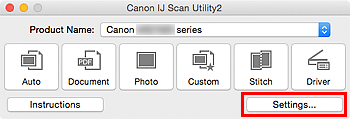
Viene visualizzata la finestra di dialogo Impostazioni.
-
Fare clic sulla scheda
 (Impostazioni generali).
(Impostazioni generali).Viene visualizzata la finestra di dialogo Impostazioni (Impostazioni generali) (Settings (General Settings)).
-
In Nome del prodotto (Product Name), selezionare un elemento con "Rete" dopo il nome del prodotto dall'elenco, quindi fare clic su Seleziona (Select) visualizzato alla sua destra.
Viene visualizzata la schermata di selezione della rete.
-
Fare clic su Scans. da impost. pannello dei comandi (Scan-from-Operation-Panel Settings).
Viene visualizzata la schermata Scans. da impost. pannello dei comandi.
-
Selezionare lo scanner o la stampante da Scanner (Scanners), quindi fare clic su OK.
-
Ritornare alla schermata di selezione della rete, quindi fare clic su OK.
Viene nuovamente visualizzata la schermata principale di IJ Scan Utility. È possibile eseguire la scansione dal pannello dei comandi.
 Nota
Nota
-
Se il nome del serizio Bonjour dello scanner o della stampante non viene visualizzato o non può essere selezionato, verificare quanto segue, fare clic su OK per chiudere la schermata, quindi riaprirla e provare a effettuare nuovamente la selezione.
- Il driver dello scanner è installato
- Le impostazioni di rete dello scanner o della stampante vengono completate dopo l'installazione del driver dello scanner
- La comunicazione di rete tra lo scanner o la stampante e il computer è attivata
Se lo scanner o la stampante non vengono ancora visualizzati, vedere "Problemi di comunicazione di rete" per il proprio modello nella pagina iniziale del Manuale online.

